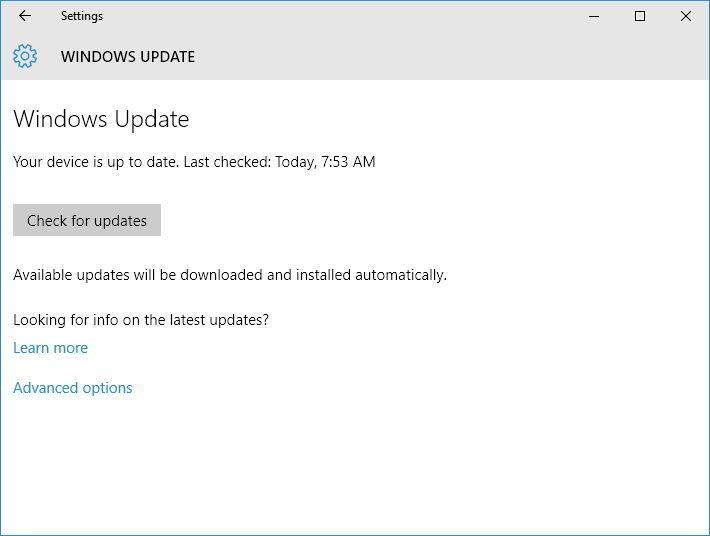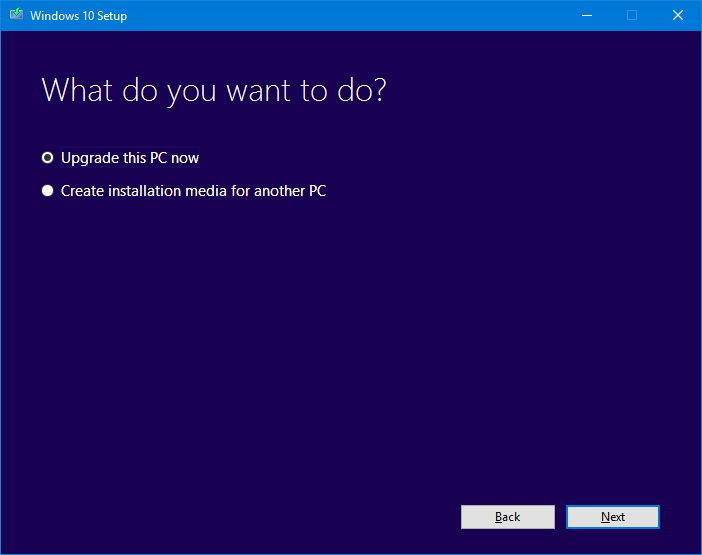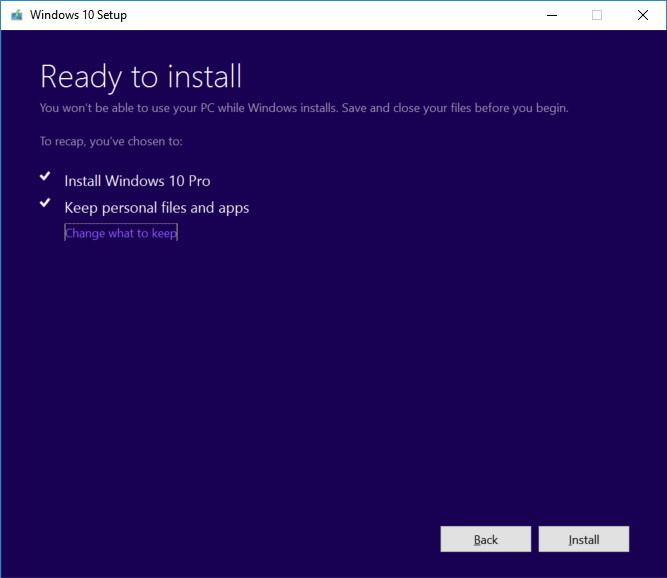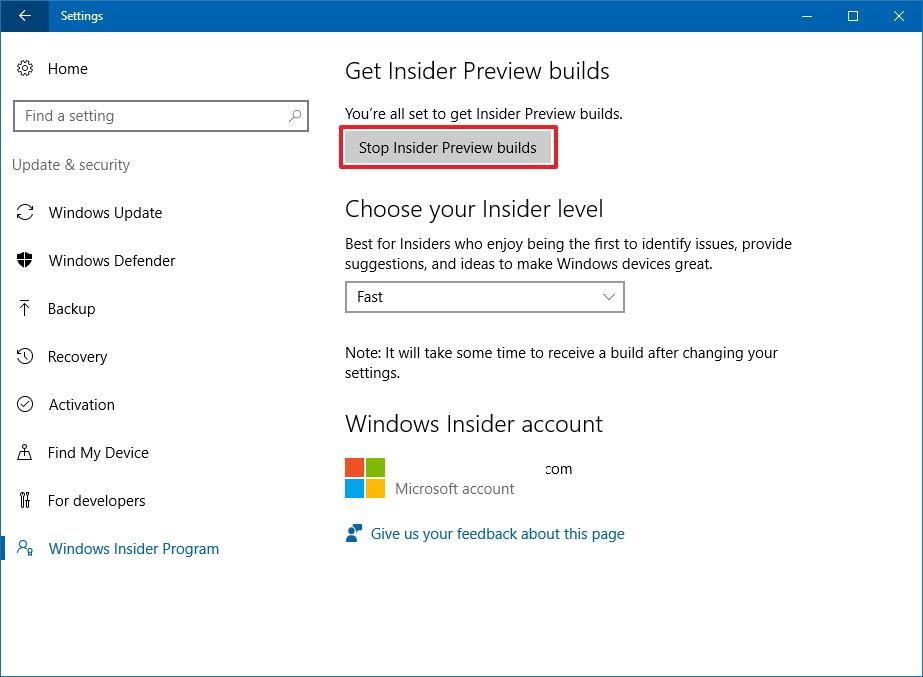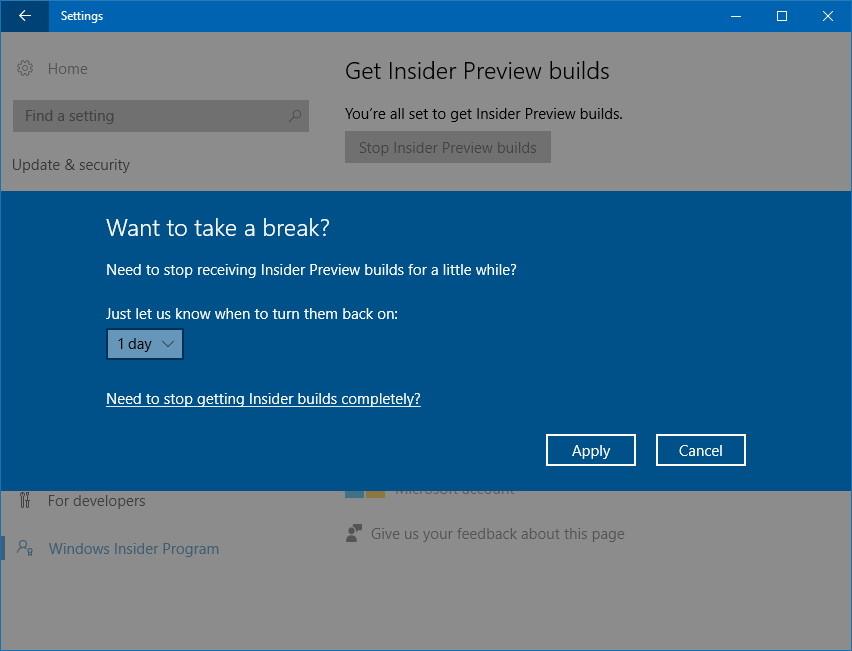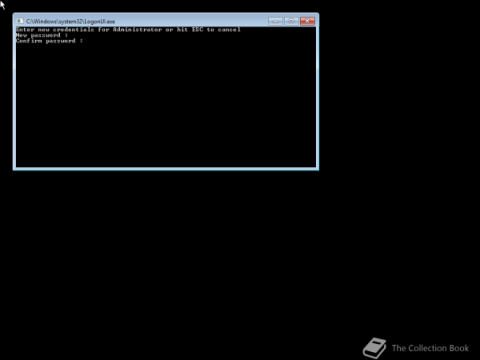Microsoft har precis släppt Windows 10 Anniversary Update med många förbättringar och nya funktioner. I den här nya uppdateringen kommer du att se många förändringar. Från stöd för Windows Ink-penna till stöd för webbläsartillägg för Microsoft Edge, till och med Start-menyn och Cortana har förbättrats avsevärt.

1. Hur laddar jag ner Anniversary Update från Windows Update?
Det enklaste sättet att ladda ner Anniversary Update till din dator är att använda Windows Update. För att ladda ner Anniversary Update, följ stegen nedan:
1. Öppna Inställningar.
2. I fönstret Inställningar, hitta och klicka på Uppdatera och säkerhet.
3. Sök sedan och klicka på Sök efter uppdatering.
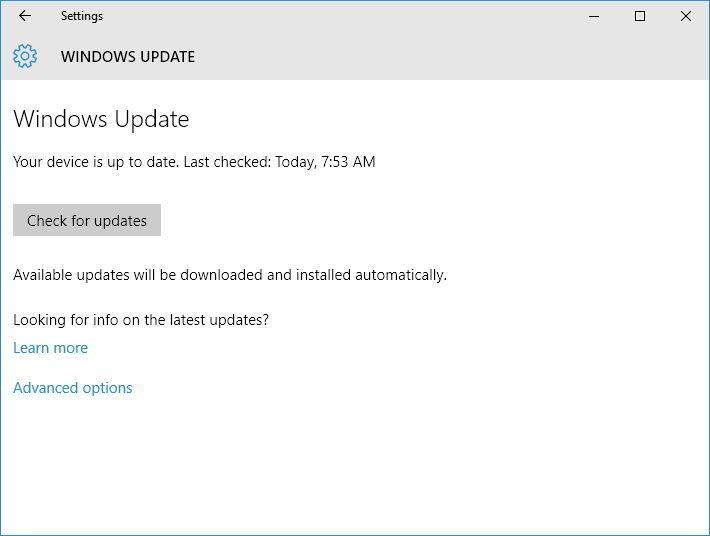
När du har anslutit din enhet till Windows Updates-servern listas uppdateringen som Funktionsuppdatering till Windows 10, version 1607 . Det är väldigt enkelt, klicka bara på knappen Starta om nu och Windows 10 kommer att påbörja installationen av uppdateringen. Denna process liknar den vanliga uppdateringsprocessen för Windows 10.
Dessutom kan du ladda ner Windows 10 Anniversary-uppdateringen till din enhet och installera den här .
2. Använd Media Creation Tool för att ladda ner Anniversary Update
Förutom att använda Windows Update kan du använda verktyget Media Creation för att uppgradera eller reninstallera Anniversary Update.
Om Windows 10 Anniversary Update är tillgänglig, följ stegen nedan för att uppgradera Windows 10:
1. Ladda ner verktyg för att skapa media från Microsoft.
Ladda ner Media Creation Tools till din enhet och installera det här .
2. Dubbelklicka sedan på MediaCreationTool.exe för att starta verktyget och följ instruktionerna på skärmen tills installationsfönstret för Windows 10 visas.
3. Klicka på Uppgradera den här datorn nu i installationsfönstret för Windows 10 .
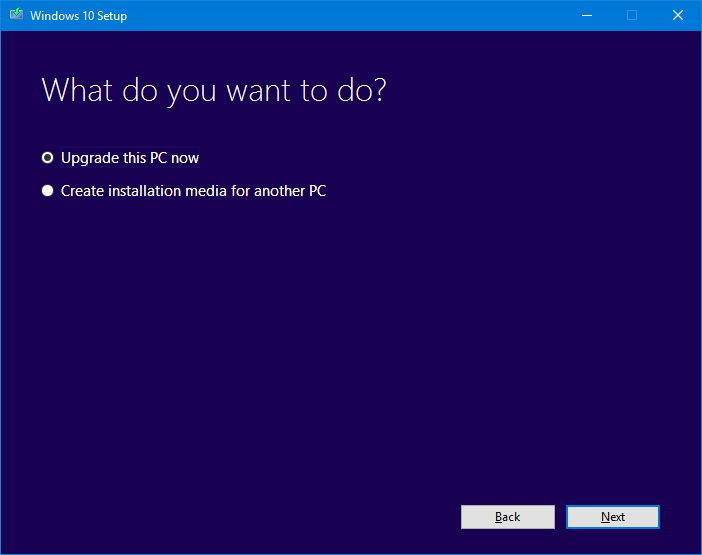
4. Klicka på Nästa .
5. När du har slutfört nedladdningsprocessen klickar du på Acceptera för att godkänna villkoren.
6. Se till att installationsprogrammet är inställt på Behåll personliga filer och appar , som standard är installationsprogrammet inställt på Beteende (om inte, klicka på länken Ändra vad som ska behållas för att ändra inställningarna). skapa).
7. Klicka på Installera för att starta uppdateringsprocessen.
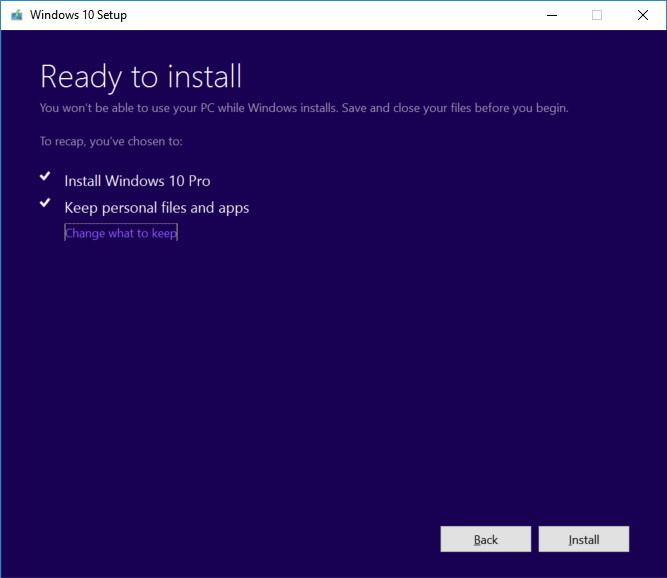
Vid denna tidpunkt kommer installationen av Windows 10 att påbörja processen med att installera Windows 10 Anniversary Update. Huruvida uppgraderingsprocessen sker snabbt eller långsamt beror på internetanslutningens hastighet, hårdvara och en rad andra faktorer. Normalt tar uppgraderingsprocessen cirka 30 minuter.
3. Hur laddar man ner Anniversary Update på Windows Insider Program?
Om din dator eller telefon finns i Windows Insider-programmet och versionen av Windows du använder är Windows 10 build 14393.x eller högre. Följ sedan stegen nedan för att ladda ner årsdagens uppdatering:
1. Öppna Inställningar.
2. Hitta och klicka på Uppdatera och säkerhet i fönstret Inställningar .
3. Välj Windows Insider-program .
4. Klicka på knappen Stoppa Insider Preview builds .
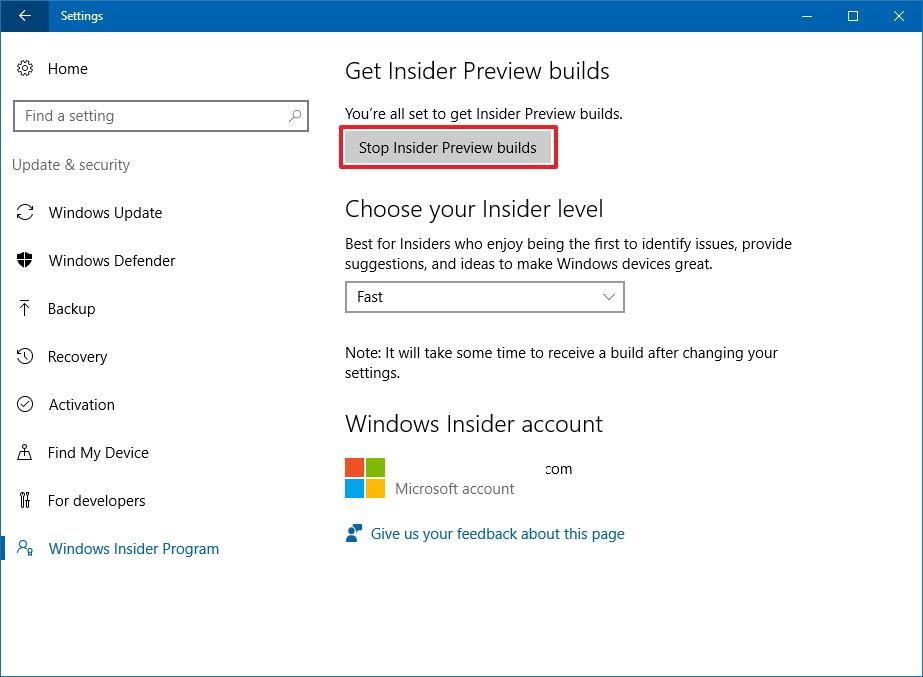
5. Klicka sedan på länken Need to stop get Insider builds helt?
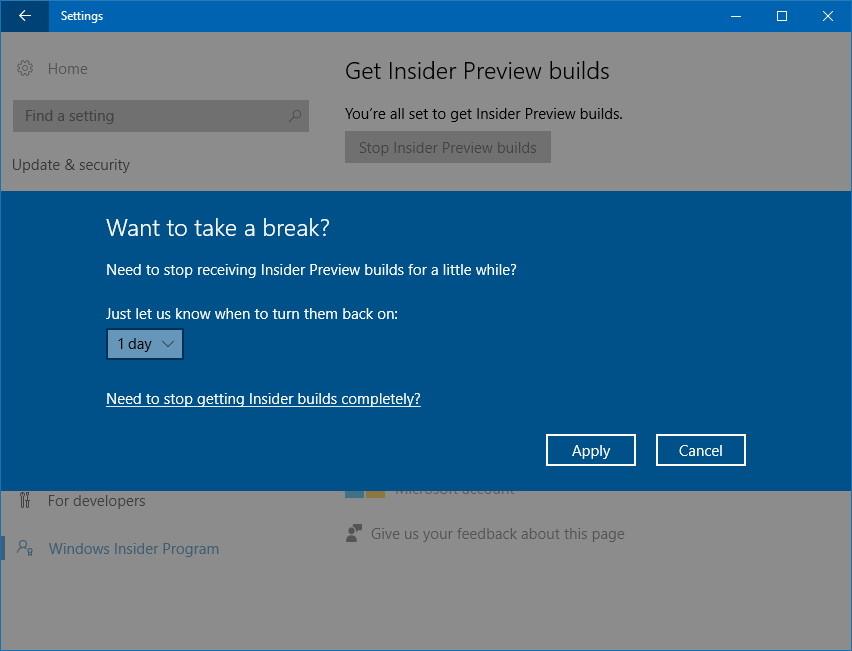
6. Klicka på Bekräfta .
7. Klicka på Starta om nu för att slutföra processen.
Se några fler artiklar nedan:
Lycka till!